Samodejno skriti opravilno vrstico na tablicah Windows 8 na podlagi orientacije zaslona
Microsoft se zdi precej prepričan glede sistema Windows 8, kljub precej mešanemu sprejemu, ki ga je OS do zdaj prejel. Z veliko Windows 8 tabličnih računalnikov, kot so Surface Pro, in številnimi zunanjimi že na voljo, je vmesnik, optimiziran za tablične računalnike, začel širše sprejemati naprave, za katere je bil izdelan. Tisti, ki so uporabljali Surface Pro, bi se zavedali, da je tablični računalnik mogoče uporabljati tako v pokončnem kot v ležečem načinu, pri čemer vgrajeni senzor ustrezno spreminja usmerjenost zaslona. Če ste eden od tistih uporabnikov, ki imajo sledilno vrstico na levi strani zaslona za dostop do palca - kar v bistvu olajša navigacijo, morate gotovo opaziti da, ko tablični računalnik preklopite v orientacijsko orientacijo za nalogo, kot je brskanje po spletu ali branje e-knjig, lahko opravilna vrstica nariše vaše izkušnje in zapravi dragocen zaslon posestvo. Čeprav Windows 8 omogoča samodejno skrivanje opravilne vrstice, se ta možnost skriva tudi v ležečem načinu. Če želite orodno vrstico skriti samo v pokončnem načinu, smo za vas poklicali super aplikacijo
Pomočnik za površinsko opravilno vrstico.Razvil član XDA-Developers klonk - ki so pogosto morali preklapljati med pokončnim in ležečim načinom in so želeli boljši način za reševanje samodejnega skrivanja opravilne vrstice v teh načinih - Surface Taskbar Helper v bistvu omogoča uporabnikom, da določijo ločene nastavitve samodejnega skrivanja za opravilno vrstico tako v pokrajini kot v portretu položaji.
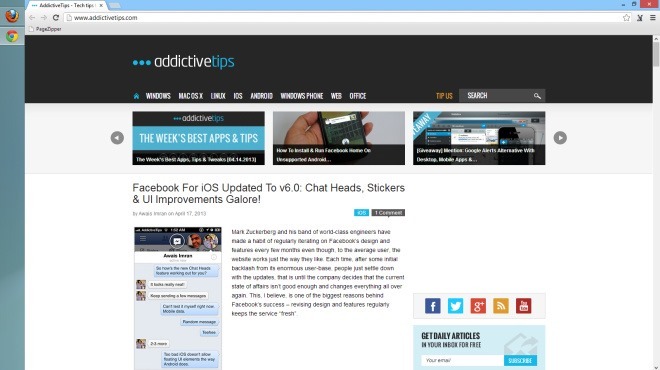
Za začetek prenesite aplikacijo prek povezave za prenos na koncu objave in izvlecite vsebino datoteke RAR. Ko zaženete program, boste opazili, da ima za vsak način ločena gumba »Samodejno skrij« in »Vedno prikaži«. Če želite preklopiti obnašanje opravilne vrstice za ta način, se dotaknite želenega gumba. Na primer, če želite, da je opravilna vrstica vedno vidna v ležečem položaju, medtem ko jo pokončate v pokončnem načinu, tapnite »Vedno prikaži« pod pokrajinskim načinom in »Samodejno skrivanje« v načinu pokončnega. Poleg tega, če potrebujete, da se aplikacija samodejno zažene ob vsakem zagonu sistema Windows, samo omogočite možnost »Zaženi ob zagonu«.

Spodnji posnetek zaslona prikazuje pred in po primerjavi opravilne vrstice v pokončnem načinu z omogočenim samodejnim skrivanjem in onemogočenim. Jasno lahko opazimo, da vam skrivanje opravilne vrstice omogoča uporabo dodatnih pik za boljše brskanje po spletu.


Na žalost Surface Taskbar Helper ne deluje v operacijskem sistemu Windows RT, ker platforma nima podpore za namizne aplikacije. Aplikacija naj deluje na vseh tabličnih računalnikih z operacijskim sistemom Windows 8.
Prenesite pomočnik za površinsko opravilno ploščo XDA-Developers
Iskanje
Zadnje Objave
Nastavite Windows na samodejni izklop ali zagon določenega programa v stanju mirovanja
Pokrili smo aplikacije, kot so AllOff, DownOff in ProcOff ki so zas...
TextImages vam omogoča ustvarjanje slik iz besedila za ohranitev formata
Pri razvoju spletnega mesta je za spletne oblikovalce velika skrb, ...
Samodejno spremenite nastavitve proxyja za Firefox / Windows IE
Večina pisarn je zavarovana s požarnimi zidovi, ki zahtevajo natanč...



